メンバーのブランドアクセス設定
メンバーのアクセスポリシーとは?
「ブランドアクセス設定」は、主に「システムロール:メンバー」かつ「システム権限:書き込み」のメンバーのブランドへのアクセスを制御するための機能です。
どのブランドへのアクセスを許可するか の設定情報を作成し、「メンバー / 書き込み」のメンバーに適用することで、メンバーがアクセス可能なブランドを制限します。
ブランドアクセス設定は既存のメンバーに適用する以外にも、新しいメンバーの招待時に、あらかじめ設定を適用した状態で招待することが可能です。
なお、ブランドアクセス設定の作成や、メンバーへの適用・招待などの操作は、「プライマリーオーナー」、「オーナー」、「メンバー / 管理者」のメンバーが行うことができます。
アクセスポリシーを作成する
この操作は「プライマリーオーナー」、「オーナー」、「メンバー / 管理者」のメンバーが行うことができます。

画面左上の 「メーカー設定 > メーカー設定を開く」 をクリックします。
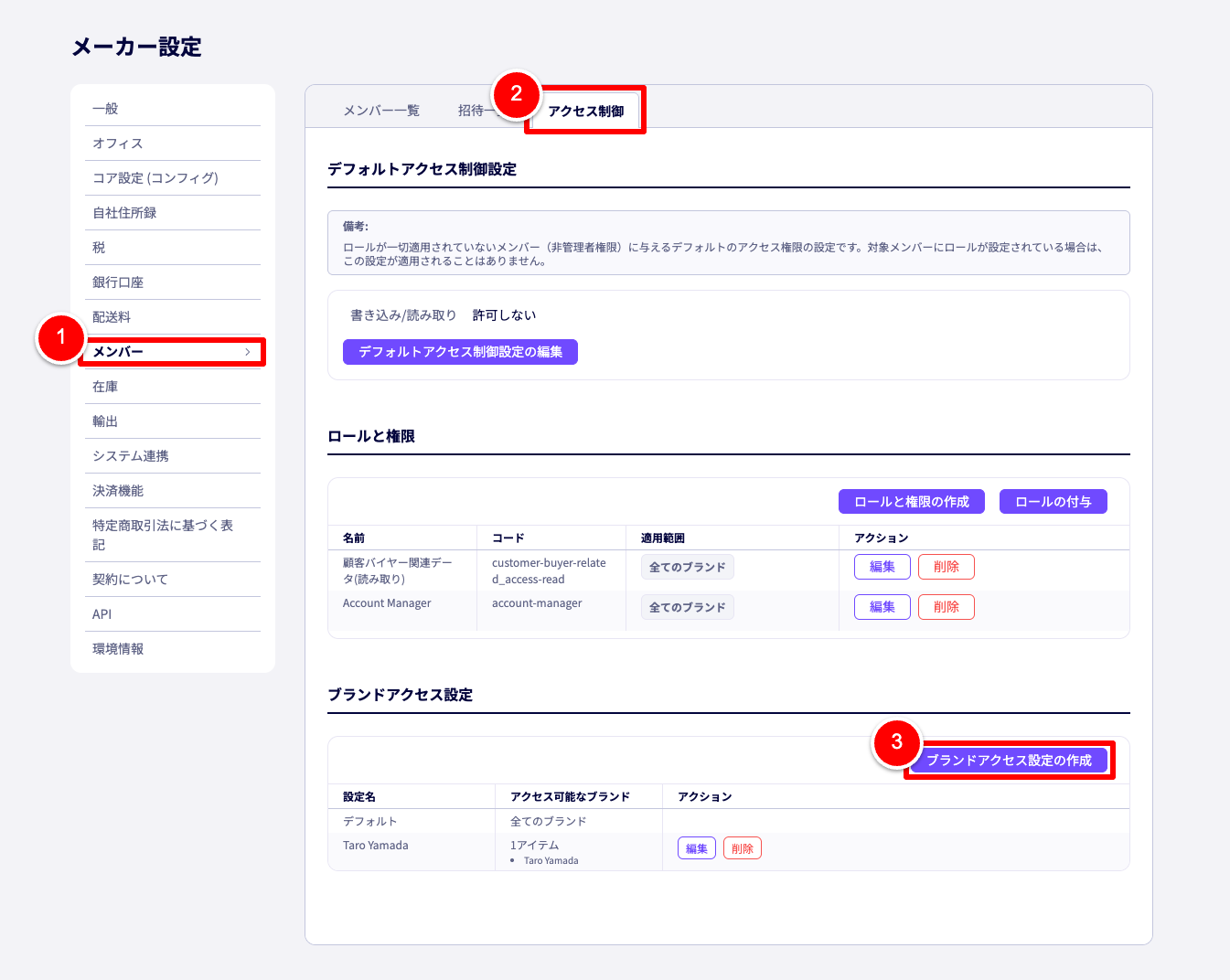
- メンバー をクリックします。
- アクセス制御 をクリックします。
- 画面下部の ブランドアクセス設定の作成 をクリックします。
「ブランドアクセス設定の作成」モーダルが表示されます。
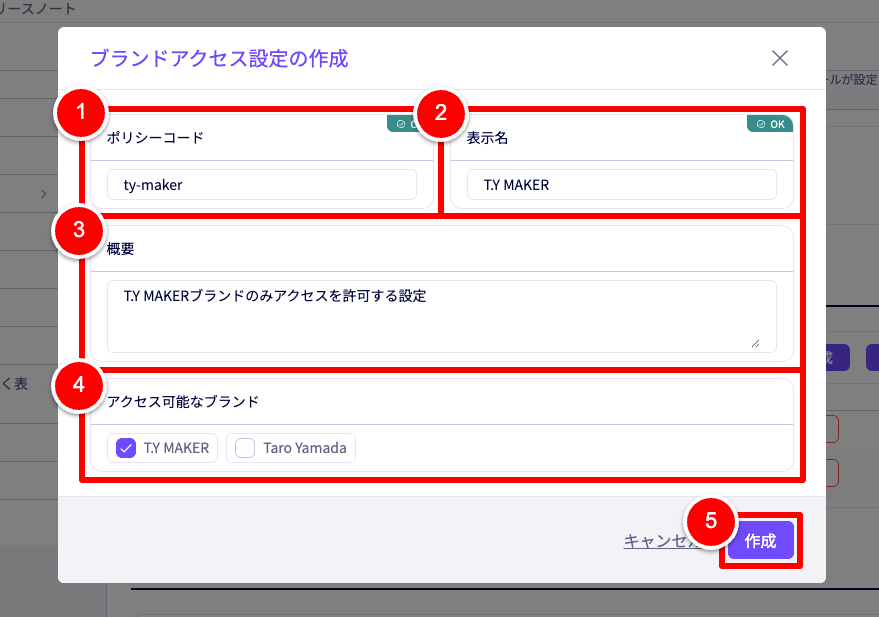
- ポリシーコード ※必須
主にDEXTRE内のシステムが識別子として使用するコードを入力します。
半角英数字記号での登録を推奨します。
なお、他のブランドアクセス設定と重複するポリシーコードは登録できません。 - 表示名 ※必須
ブランドアクセス設定の名称を入力します。 - 概要 ※任意
ブランドアクセス設定の概要を入力できます。 - アクセス可能なブランド ※必須
アクセスを許可するブランドにチェックをつけます。
このブランドアクセス設定をメンバーに適用した際に、該当メンバーはチェックをつけたブランドにのみアクセスが可能になります。 - 作成
設定が完了したら、「作成」をクリックします。
作成に成功すると、「ブランドアクセス設定」一覧に作成した設定が表示されます。
エラーが表示された場合は、他のブランドアクセス設定と重複するコードが登録されていないかご確認ください。
ブランドアクセス設定の編集・削除
この操作は「プライマリーオーナー」、「オーナー」、「メンバー / 管理者」のメンバーが行うことができます。
作成したブランドアクセス設定は、編集および削除を行うことが可能です。
ブランドアクセス設定を編集する

画面左上の 「メーカー設定 > メーカー設定を開く」 をクリックします。
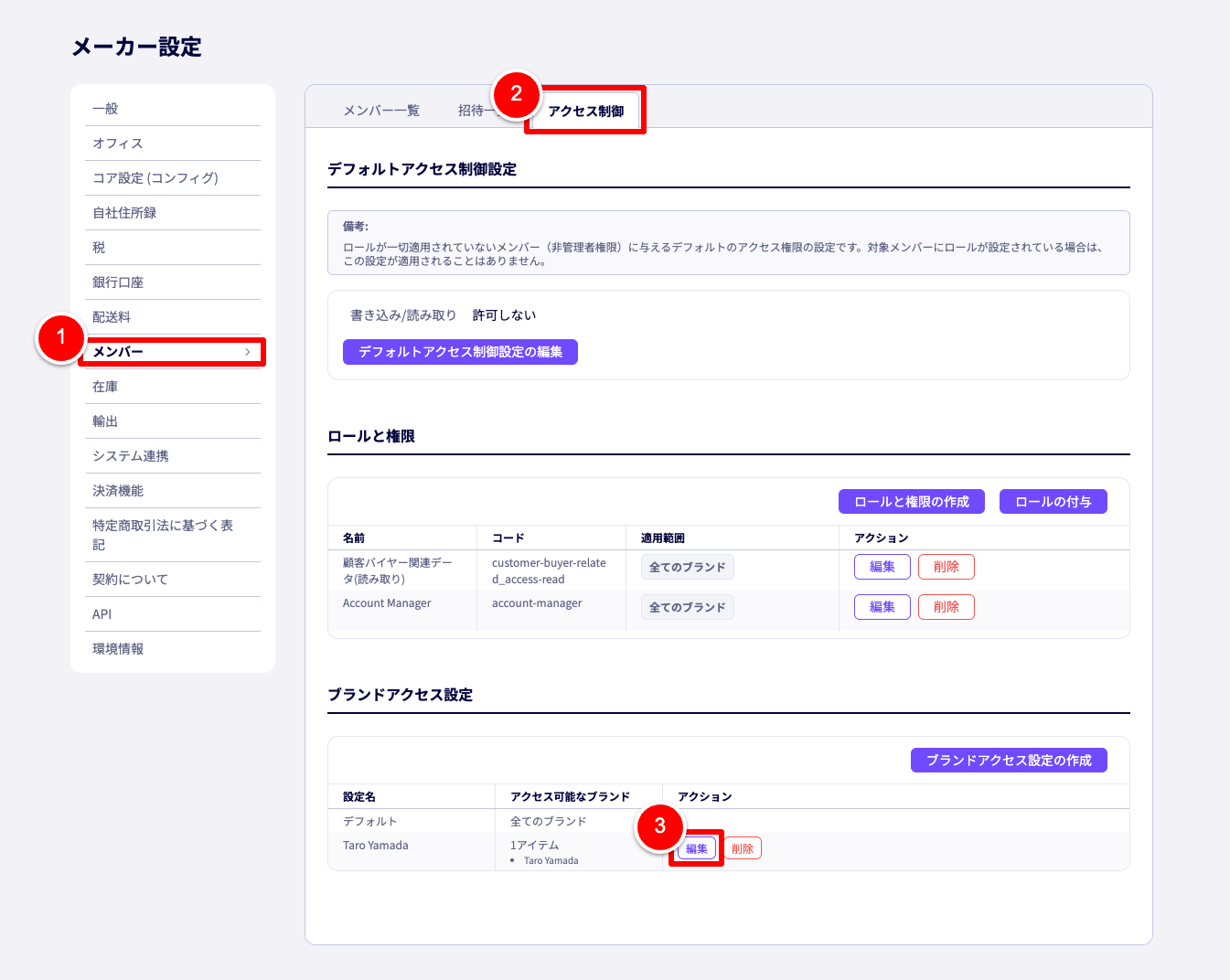
- メンバー をクリックします。
- アクセス制御 をクリックします。
- 対象のブランドアクセス設定の 編集 をクリックします。
「ブランドアクセス設定の編集」モーダルが表示されます。
「作成」と同様の手順で編集し、「更新」をクリックすることで、ブランドアクセス設定の編集が完了します。
ブランドアクセス設定を削除する

画面左上の 「メーカー設定 > メーカー設定を開く」 をクリックします。
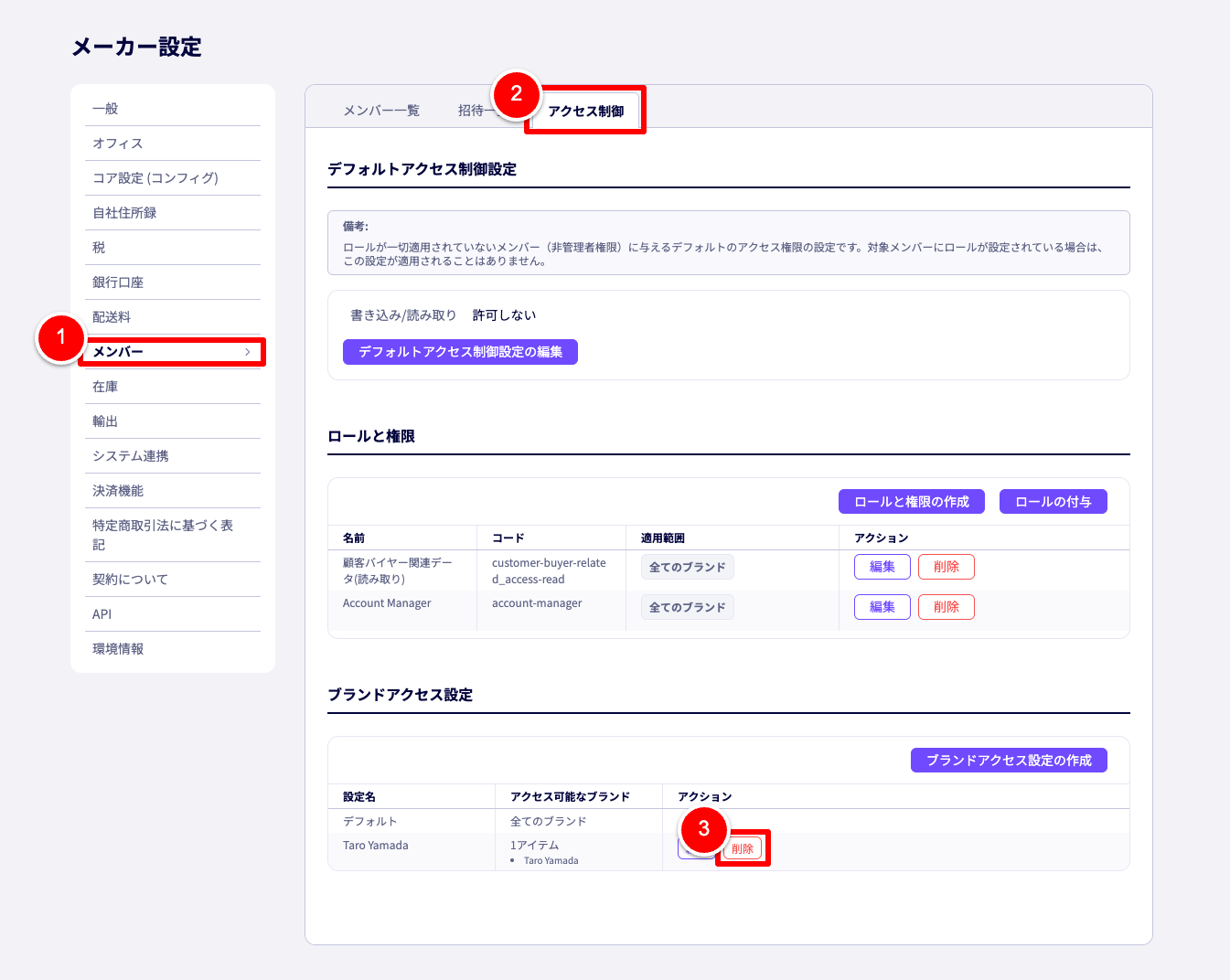
- メンバー をクリックします。
- アクセス制御 をクリックします。
- 対象のブランドアクセス設定の 削除 をクリックすることで、削除操作を開始できます。
メンバーにブランドアクセス設定を適用する
この操作は「プライマリーオーナー」、「オーナー」、「メンバー / 管理者」のメンバーが行うことができます。
作成したブランドアクセス設定は、メンバーに適用することが可能です。
「メンバーの編集」からブランドアクセス設定を適用する

画面左上の 「メーカー設定 > メーカー設定を開く」 をクリックします。
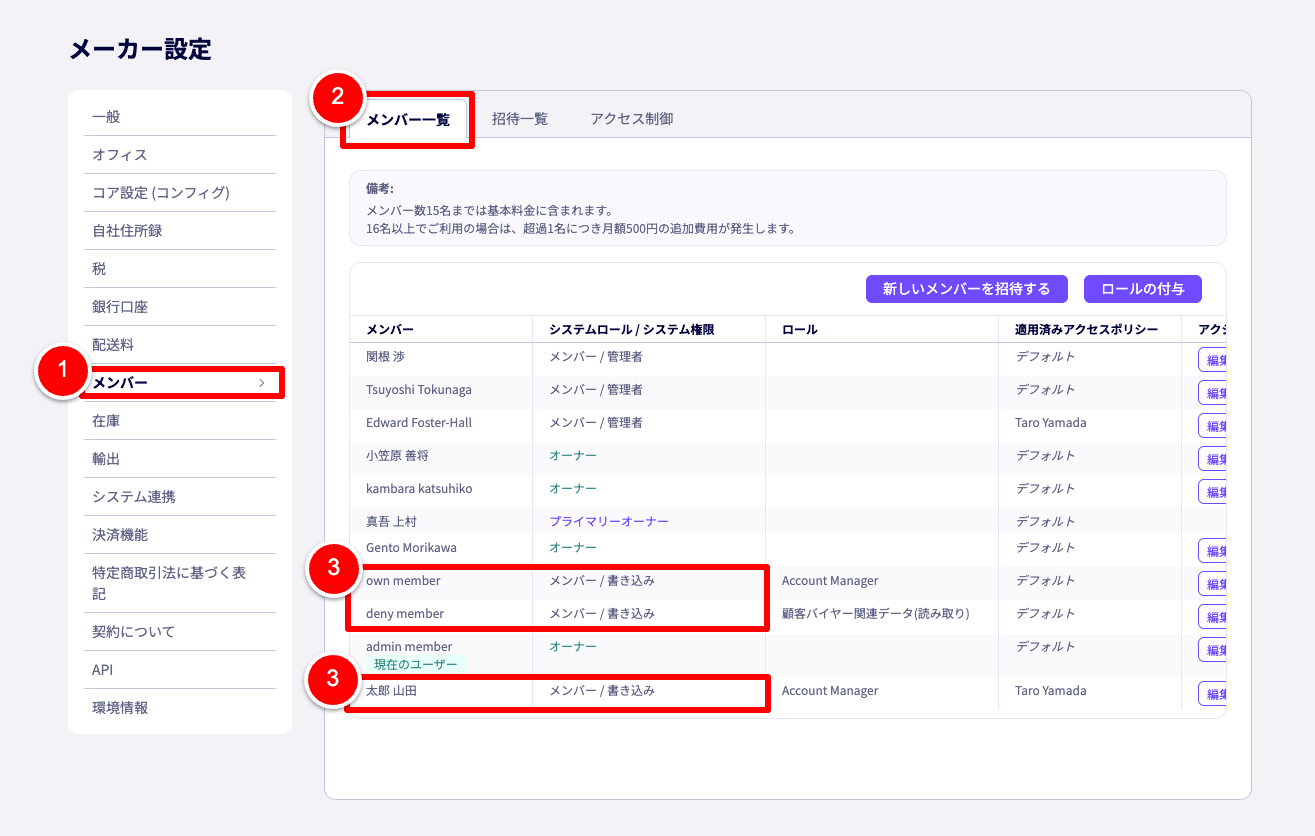
- メンバー をクリックします。
- メンバー一覧 をクリックします。
- 対象のメンバーを確認 します。
「メンバー / 書き込み」のみブランドアクセス設定を適用することができます。
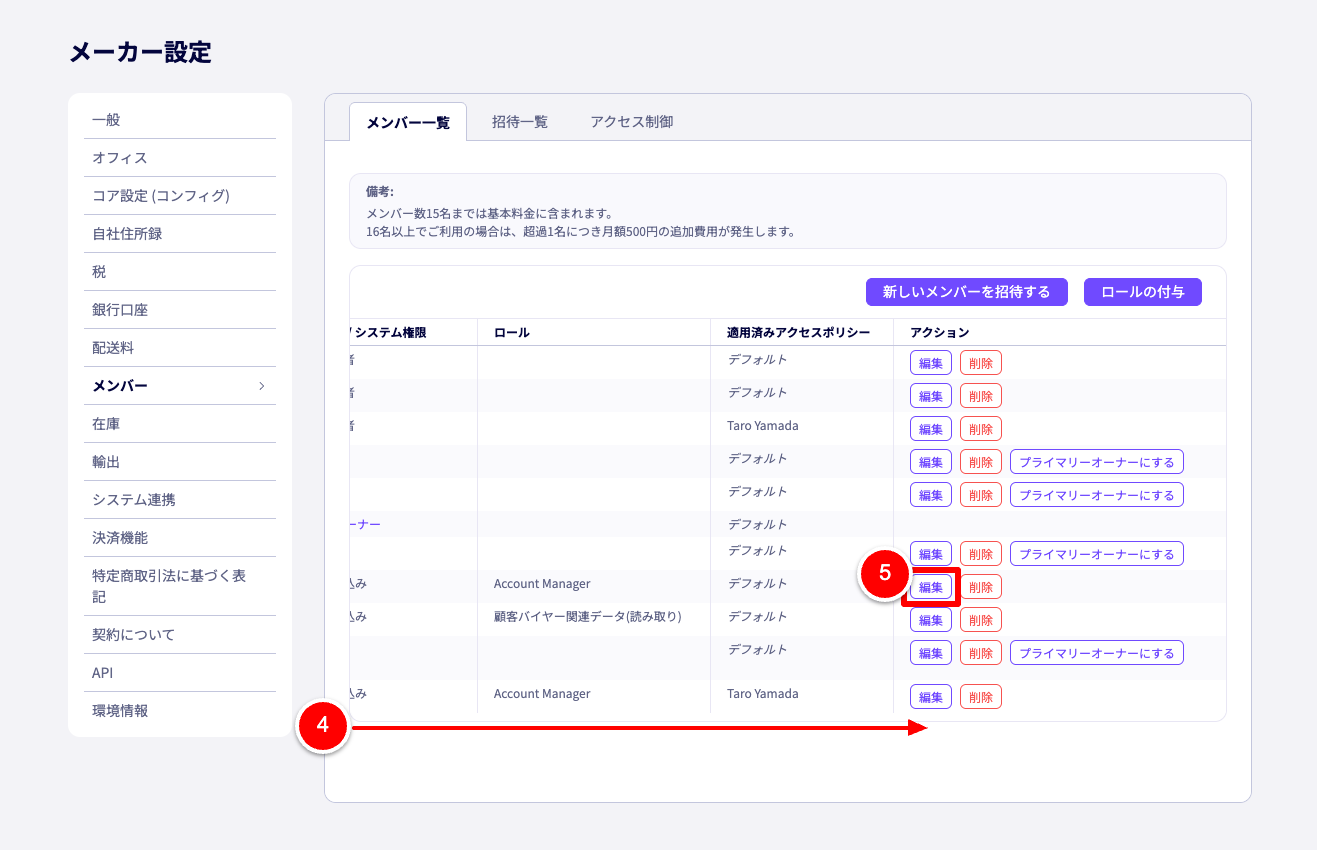
- 一覧表を 右にスクロール します。
- 任意のメンバーに対し、編集 をクリックします。
「メーカー組織のメンバーを更新」モーダルが表示されます。
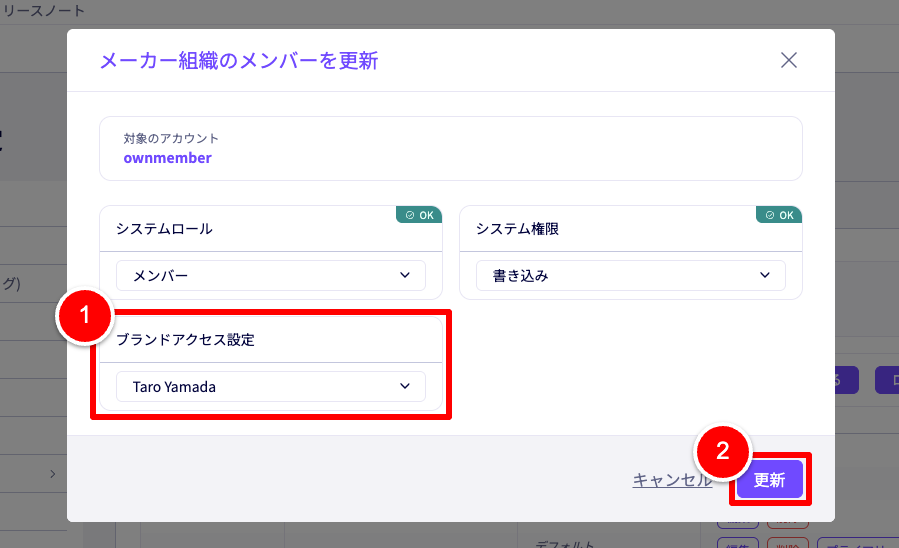
- ブランドアクセス設定
メンバーに適用するブランドアクセス設定を選択します。 - 更新
メンバーにブランドアクセス設定を適用します。
「メンバーの招待時」にブランドアクセス設定を適用する
メンバー招待時に、ブランドアクセス設定を適用した状態で招待することができます。
詳細は下記操作マニュアルをご確認ください。
■ メンバーを招待する


